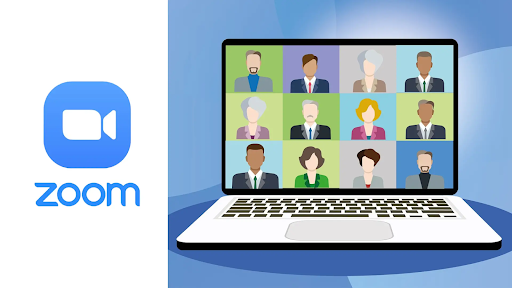В сучасному цифровому ландшафті, де технології стрімко розвиваються, регулярні оновлення застосунків стають необхідністю для забезпечення безпеки та отримання передових функцій. Ця стаття розгляне важливість оновлень застосунків, як ключовий елемент для забезпечення ефективності та захисту в інформаційному просторі.
Покрокова інструкція оновлення Zoom
Як оновити Zoom на ноутбуці
Zoom – це популярний сервіс для відеоконференцій, який знайшов широке застосування в робочих та особистих цілях. Оновлення програми є важливим етапом для забезпечення безпеки та отримання нових функцій.
- Закрийте Zoom. Переконайтеся, що Zoom закритий перед початком оновлення. Закрийте всі вікна Zoom та перевірте, чи процес не запущений у фоновому режимі.
- Завантажте останню версію. Відвідайте офіційний веб-сайт Zoom за адресою [zoom.us] (https://zoom.us/). На головній сторінці знайдіть вкладку “Завантажити”, де можна завантажити останню версію програми.
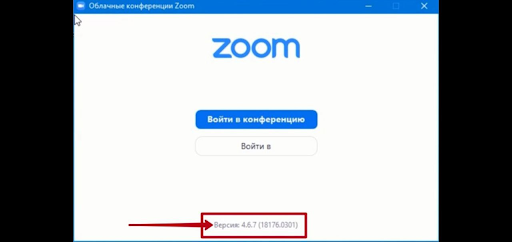
- Встановлення. Після завантаження запустіть інсталятор Zoom. Слідуйте інструкціям, які вказані на екрані, щоб встановити нову версію програми.
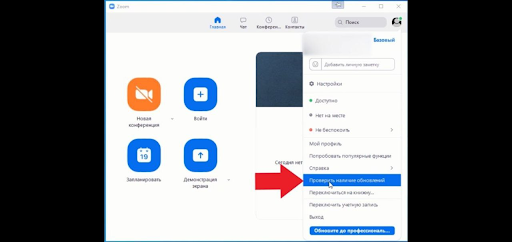
- Перевірте налаштування. Після встановлення перевірте, чи всі ваші налаштування залишилися незмінними. Зокрема, перевірте налаштування аудіо, відео та безпеки.
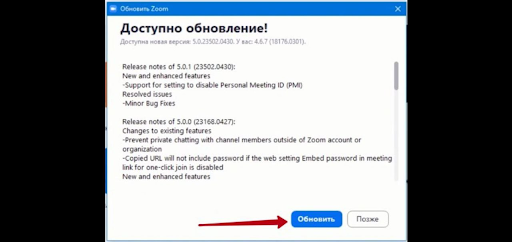
- Перезапустіть Zoom. Після завершення оновлення перезапустіть Zoom, щоб зміни набули чинності. Ви готові використовувати оновлену версію Zoom для своїх відеоконференцій.
Не забувайте регулярно перевіряти оновлення, оскільки це важливо для забезпечення безпеки та використання нових можливостей, які пропонує Zoom.
Як оновити Zoom на телефоні
Оновлення Zoom на телефоні – простий процес. Ось кілька кроків, які допоможуть вам це зробити.
1. Відкрийте магазин додатків
- Для користувачів Android зайдіть в Google Play Store.
- Власники iPhone відкрийте App Store.
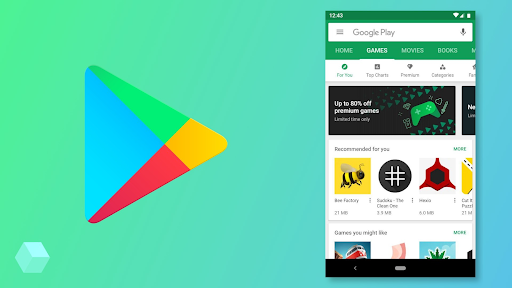
2. Знайдіть Zoom
- Введіть “Zoom” у поле пошуку магазину додатків.
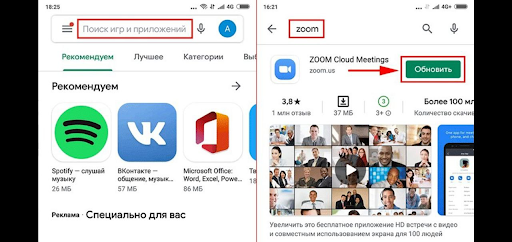
3. Перевірте наявність оновлень
- Якщо Zoom вже встановлено на вашому телефоні, з’явиться кнопка “Оновити”, якщо доступна нова версія.
4. Натисніть “Оновити”
- Натисніть кнопку “Оновити”, і телефон автоматично завантажить та встановить останню версію Zoom.
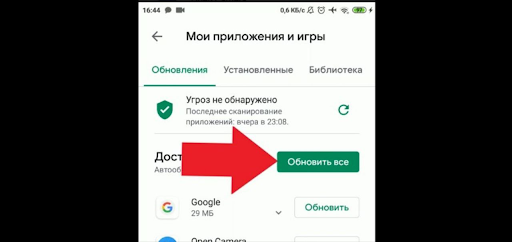
5. Зачекайте завершення процесу
- Зачекайте, поки завантаження та встановлення завершаться. Це може зайняти деякий час, залежно від швидкості з’єднання та розміру оновлення.
6. Запустіть оновлений Zoom
- Після завершення оновлення відкрийте додаток Zoom та переконайтеся, що ви використовуєте останню версію.
Це все! Тепер ви повинні мати оновлену версію Zoom на своєму телефоні.

Важливість оновлення додатків
Оновлення додатків на сучасних пристроях стали необхідністю, що має велике значення для забезпечення безпеки та отримання оптимального функціоналу. Незалежно від того, чи ви користуєтеся смартфоном, планшетом або комп’ютером, регулярні оновлення грають ключову роль у вдосконаленні користувацького досвіду.
- Захист від загроз безпеки. Однією з головних причин оновлення додатків є забезпечення захисту від потенційних загроз безпеки. Розробники постійно виявляють і усувають вразливості у своєму програмному забезпеченні, і оновлення — це спосіб завантажити ці важливі патчі та захистити пристрій від атак.
- Виправлення помилок та підвищення швидкості. Оновлення також включають у себе виправлення помилок, які можуть виникнути під час роботи з додатком. Це допомагає підтримувати стабільну та ефективну роботу програм, підвищуючи загальну швидкість та продуктивність пристрою.
- Отримання нових функцій та можливостей. Регулярні оновлення також вносять нові функції та можливості в додатки. Це дозволяє користувачам отримувати доступ до передових технологій та зручних інструментів, що поліпшують використання програм та розширюють їхні можливості.
- Важливість оновлення для інформаційної безпеки. В сучасному цифровому світі, де збільшується кількість кіберзагроз, оновлення додатків стає однією з ключових стратегій для забезпечення інформаційної безпеки. Нерегулярне оновлення може стати причиною вразливостей, які використовують хакери.
Оновлення додатків — це не просто технічна процедура, але і необхідна практика для того, щоб ваші пристрої працювали ефективно та були захищеними від потенційних загроз. Регулярно перевіряйте наявність оновлень та слідуйте рекомендаціям розробників, щоб забезпечити безпеку та найновіші функції для вашого програмного забезпечення.

Версія оновлення Zoom та її зміст
| Версія оновлення | Зміст та переваги |
| Zoom 5.10 | Введення інтеграції з популярними хмарними сервісами для зручного обміну файламиПокращена стабільність та оптимізація використання ресурсів пристроюДодаткові функції для контролю за безпекою відеоконференцій та обміном інформацієюОновлення безпеки, включаючи патчі для захисту від потенційних кіберзагроз |
| Zoom 5.5 | Додаток інтерактивних елементів відгуків під час відеоконференцій для зручності обговореньПідвищена ефективність роботи застосунку на мобільних пристрояхОпції керування фоновим режимом для оптимізації енергоспоживання |
| Zoom 5.0 | Впровадження шифрування з енд-ту-енд для забезпечення приватності та конфіденційності данихВведення нового інтерфейсу з більшими можливостями налаштувань та зручними інструментамиРозширені можливості віртуального фону та покращена якість відео та аудіо |
Ця таблиця надає огляд останніх версій оновлень Zoom та основні вдосконалення, які ці версії принесли. Регулярне оновлення до останньої версії гарантує найновіші функції, покращення продуктивності та забезпечує високий рівень безпеки під час використання платформи Zoom.
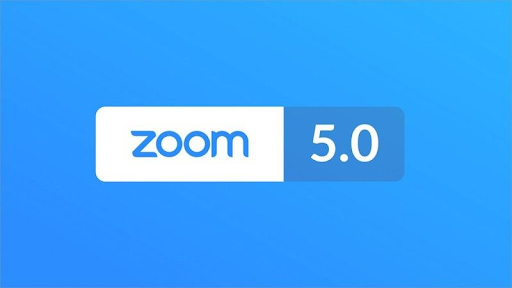
Питання-Відповідь
Так, не оновлені додатки можуть бути небезпечні. А саме через вразливості безпеки, які можуть бути використані зловмисниками для атак на ваш пристрій. Оновлення зазвичай включають у себе виправлення цих вразливостей, тому рекомендується регулярно оновлювати програми.
Для оновлення додатку зазвичай можна звернутися до технічної підтримки виробника програми або використовувати вбудовану функцію оновлення в самому додатку. Якщо у вас виникають проблеми або вам потрібна допомога, інформацію щодо оновлень може також надати IT-спеціаліст або фахівець з технічної підтримки. Якщо все ж таки ви хочете оновити самостійно, то в інтернеті є інструкції або відео-пояснення.
Так, деякі додатки пропонують платні версії або функції, які вимагають оплати для використання. Зазвичай це розширені функції, додатковий контент або без реклами. Перед оновленням рекомендується уважно перевірити умови використання та функціональність платних версій, щоб зрозуміти, чи вони відповідають вашим потребам.
Слово “Zoom” в даному контексті вказує на однойменну платформу відеоконференцій. Однак, якщо ви цікавитесь загальним значенням слова “zoom”, то це може означати рух або збільшення швидкості, збільшення масштабу, або навіть віддалення взуттям, як у фразі “zoom in” (збільшити) чи “zoom out” (зменшити). У контексті платформи Zoom, назва вказує на можливість віддаленого спілкування та зближення людей через відеоконференції.